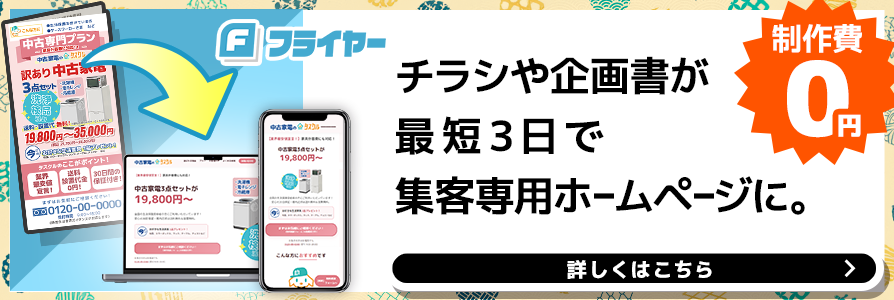この記事ではフライヤーの管理画面の使用方法、確認できることについてご案内します。
ログインする
ログイン画面へ
❶ 下の『ログイン画面へ』ボタンからログイン画面に移動します。
❷ 『メールアドレス』と『パスワード』を入れてログインします。

ブログ

ブログの管理画面に移動します。
ブログの書き方についてはこちら
↓

『サイトの管理』の項目
『サイトの管理』には以下の項目があります。
・サイトの確認
・サイト設定
・Gビジネス設定確認
■サイトの確認 ※編集不可

『サイトの確認』ではサイトのページ構造や、ページの公開・非公開、また各ページのURLなどの情報が確認できます。
※編集はできません。
■サイト設定 ※編集不可

『サイト設定』には以下の項目が確認できます。
※編集はできません。
・サイト名
・ページの公開設定
・サイトURLの指定 (アルファベットのみ)
・共通ヘッダー/フッターを使用する
・独自ドメインを設定する
・ブログページの設定
共通CSSの読み込み
・サイトイメージ
・アクセントカラー
・フォント切り替え
・ファビコン
・headタグを設定
・bodyタグを設定
・CSS設定
・JS設定
・GoogleAnalyticsの設定
プロパティid
トラッキングコード
■Gビジネス設定確認
Googleビジネスプロフィールとの連携、また状態を確認できます。

『Google解析』の項目
『Google解析』には以下の項目があります。
・サイトデータの確認
・ロケーションデータ
・クチコミ確認・返信
・パフォーマンス
・キーワード
・レポート
■サイトデータの確認

『Googleアナリティクス(GA4)』の集計に基づいたPVの確認ができます。
また期間を指定しての確認にも対応しています。
■ロケーションデータ

『Googleビジネスプロフィール』の『ビジネス情報』を確認・編集できます。
また編集した情報は『Googleビジネスプロフィール』に自動で反映されます。
■クチコミ確認・返信

『Googleビジネスプロフィール』の『クチコミ』を確認・返信できます。
また返信は『Googleビジネスプロフィール』に自動で反映されます。
■パフォーマンス

『Googleビジネスプロフィール』集計に基づいた『GoogleビジネスプロフィールPV』を様々なデータで確認できます。
また期間を指定しての確認にも対応しています。
■キーワード

Google検索で『サービスのGoogleビジネスプロフィール』が表示された際の、検索ワードが確認ができます。
また期間を指定しての確認にも対応しています。
■レポート

先月の各種集計結果がレポートとして表示されます。